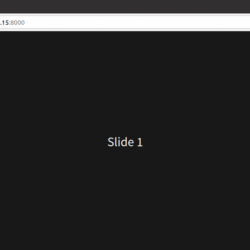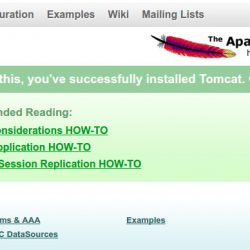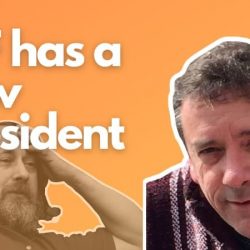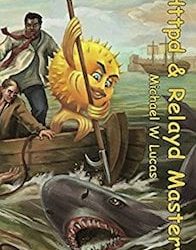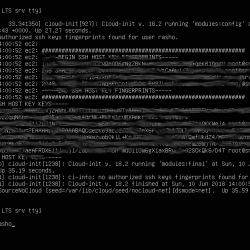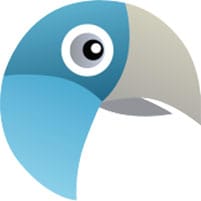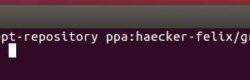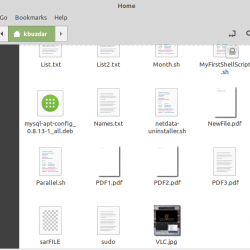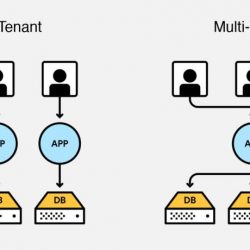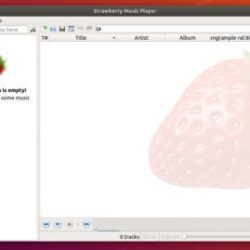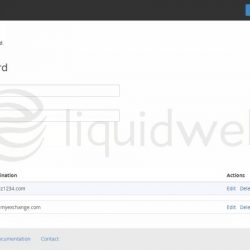在本教程中,我们将向您展示如何安装 Apache Debian 11 上的 Web 服务器。对于那些不知道的人, Apache 是一种广泛使用的开源 Web 服务器,也称为 Apache HTTP 服务器。 它是一个免费的跨平台 Web 服务器,支持各种操作系统,包括 Microsoft Windows、Linux、macOS 等等。 开发商更喜欢 Apache 因其速度、安全性、可靠性、稳健性和易于定制。 此外, Apache 能够满足许多环境的需求,因为它允许安装各种扩展和模块。
本文假设您至少具有 Linux 的基本知识,知道如何使用 shell,最重要的是,您将站点托管在自己的 VPS 上。 安装非常简单,假设您在 root 帐户中运行,否则您可能需要添加 ‘sudo‘ 获取 root 权限的命令。 我将向您展示逐步安装 Apache Debian 11 (Bullseye) 上的 Web 服务器。
安装 Apache Debian 11 Bullseye 上的 Web 服务器
步骤 1. 在我们安装任何软件之前,请务必通过运行以下命令来确保您的系统是最新的 apt 终端中的命令:
sudo apt update sudo apt upgrade
步骤 2. 安装 Apache Debian 11 上的 Web 服务器。
现在我们安装 Apache 通过运行以下命令在 Debian 系统上的 Web 服务器:
sudo apt install apache2 apache2-utils
确认 Apache 构建和版本:
apache2 -v
在开始配置之前,请确保 Apache 服务正在您的系统上运行。 运行以下命令检查 apache 服务状态:
sudo systemctl status apache2 sudo systemctl start apache2 sudo systemctl enable apache2
Apache HTTP 服务器的默认文档根目录是 /var/www/html/ 您将放置 HTML 文件的位置,主要配置文件是 /etc/apache2/apache2.conf. 其他配置文件位于 /etc/apache2 目录。
步骤 3. 配置防火墙。
通过运行以下给定的命令,允许访问防火墙上的端口 80:
sudo ufw allow 80 sudo ufw allow 443 sudo ufw enable
步骤 4. 访问 Apache 网络服务器。
成功安装后,您应该可以查看测试 Apache 网页通过您的网络浏览器。
https://your-server-ip-address
恭喜! 您已成功安装 Apache. 感谢您使用本教程安装最新版本的 Apache Debian 11 Bullseye 上的 Web 服务器。 如需更多帮助或有用信息,我们建议您查看 官方 Apache 网站.